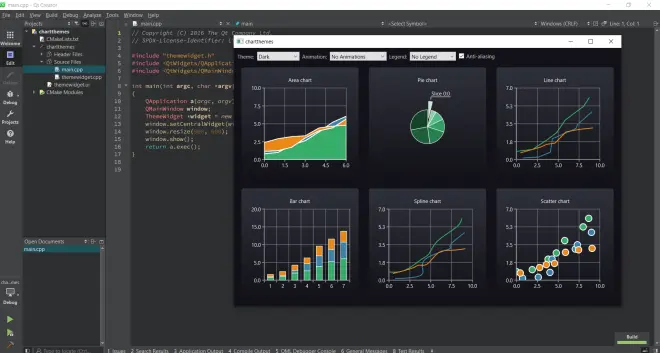QT安装教程(保姆级)
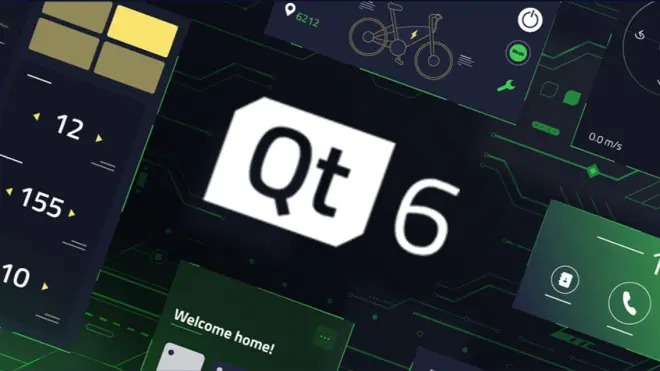
为大家带来QT最新版的保姆级安装教程,安装QT的方法网上能搜到很多,但是几乎都是直接给出老版本的离线安装包,或者教你在线安装但是很多细节又说不清楚,刚好电脑上要装QT,所以顺便制作一份教程

第一步、先下载QT在线安装程序
进入QT官网,可以直接百度进去,或者用链接----https://www.qt.io/zh-cn/
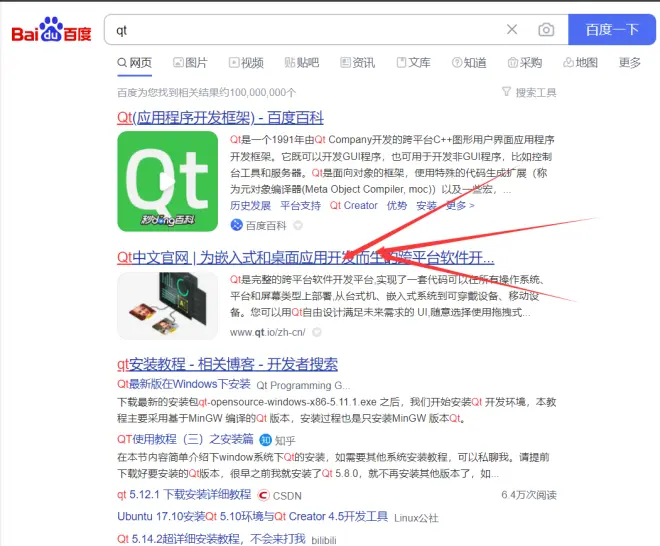
进去之后根据箭头选择 开发工具
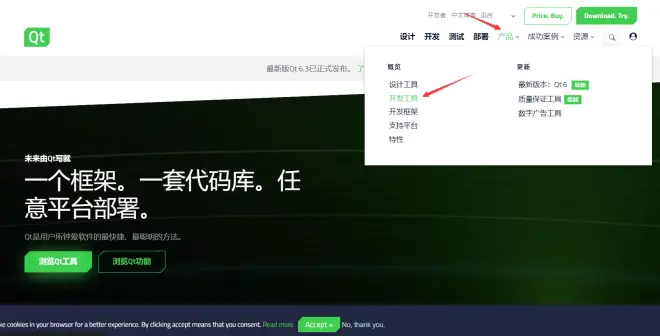
拉到下面选择 下载QT
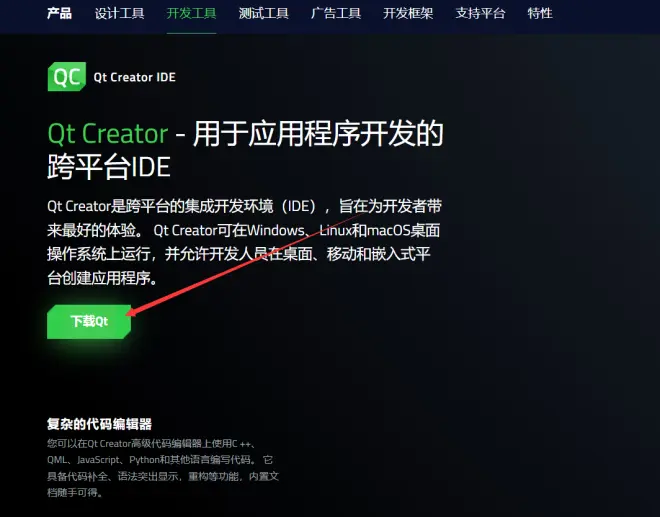
然后到下面点击 选择开源版,因为这个是免费的,适合个人使用
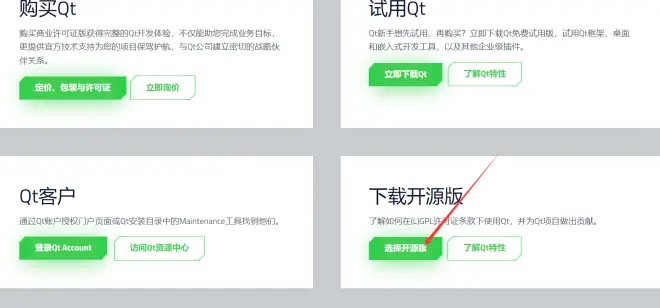
点击 Download the Qt Online installer,准备下载Qt在线安装程序
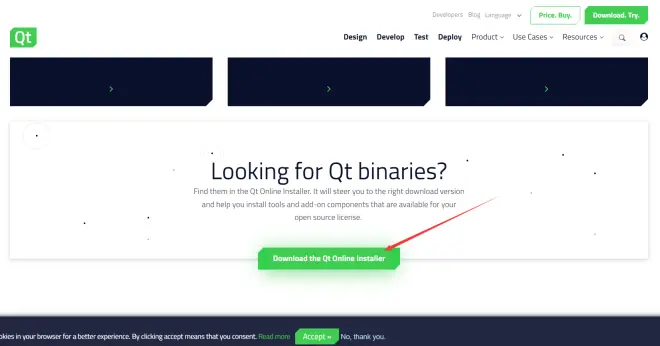
他会自动帮你选择适合的平台,如果是Linux用户就选择Linux平台的,Windows用户直接点 Download 就可以开始下载了
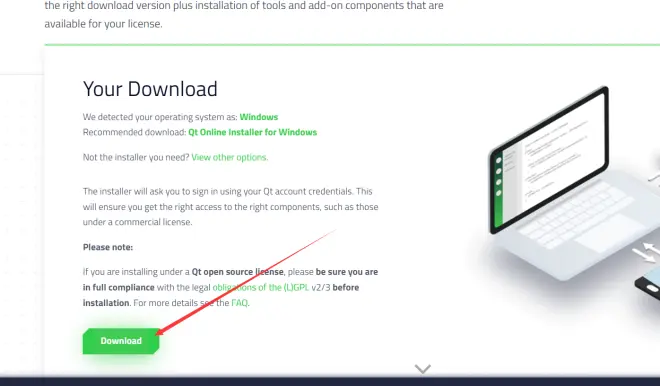
下载完成后得到在线安装程序

第二步、开始安装
打开之后提示需要登录QT账号,如果没有可以点 Sign up去注册一个,这部分不在赘述
温馨提示
QT账户密码要求
最少 7 个字符
不能包含您的电子邮件地址或姓名
必须至少包括这四种类型中的三种:小写字母,大写字母,数字,符号
可接受的字符:a-z、A-Z、0-9、空格和符号!”#/()=?@${[]}\,.-_<>|;:'*^~+
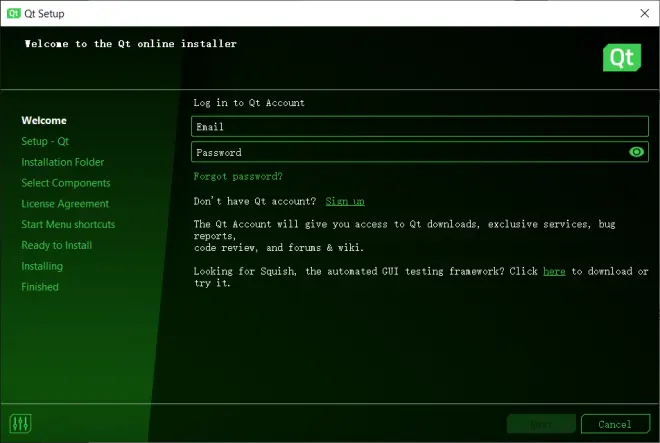
然后勾上这两个选项框,第一条是同意他的协议,第二条是指个人使用,非公司
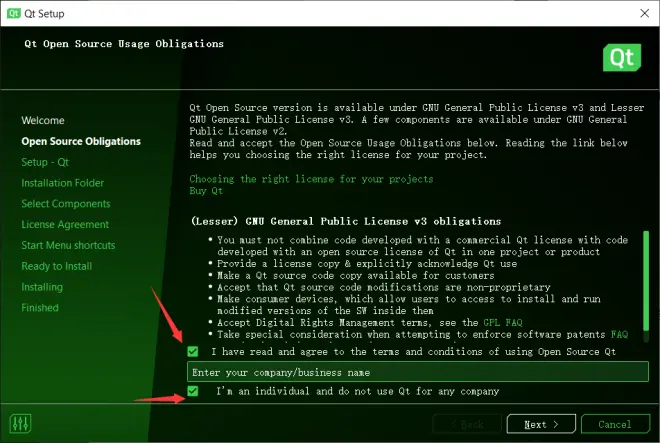
然后QT表示欢迎你用它的安装软件~
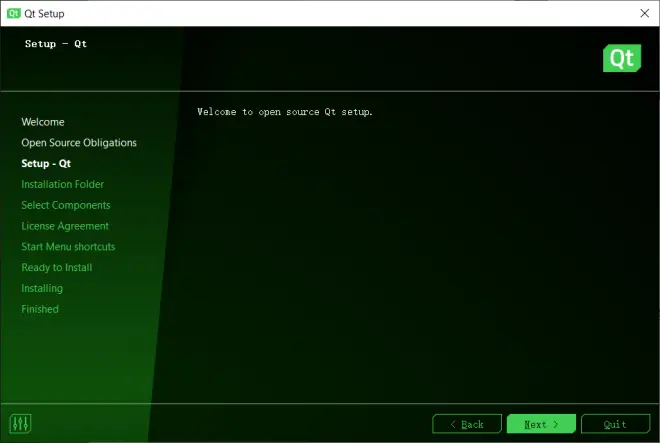
这一步是问你乐不乐意帮助QT改善他的产品,我不乐意,所以选第二个
当然如果你愿意为Qt的发展贡献出自己的一份绵薄之力那就选第一个
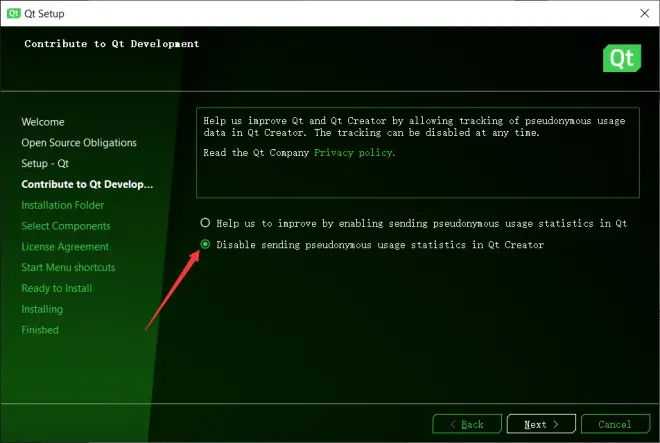
这一步选择安装位置,安装在哪无所谓
注意:然后选择需要安装的组件,第一个选项是自己决定需要哪些组件,其他的选项是根据你的需求他帮你选择组件,但我并不建议用他的预设选项,因为他会帮你把所有的需要的不需要的组件统统下载下来,安装完成后体积十分庞大(三十几个G),所以推荐选择第一个选项,可以自己稍微筛选一下,控制一下占用大小
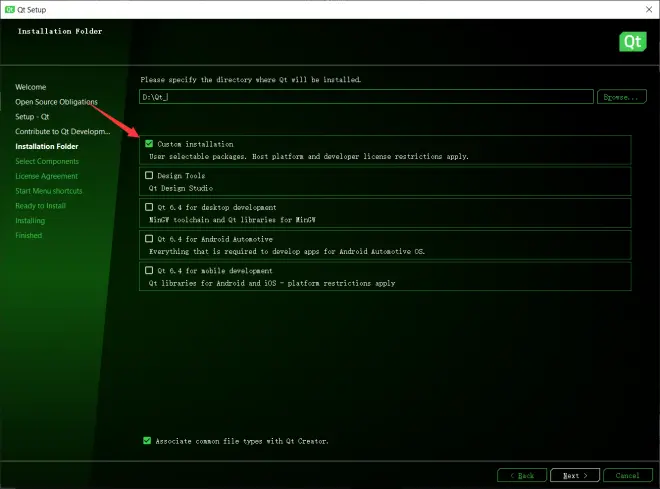
这一步可以参考我的选择,使用自己需要的组件,其他的不用动,或者你需要什么可以自己勾上,如果没有手机上开发的需求可以把那个Android取消掉,能节约3Gb内存
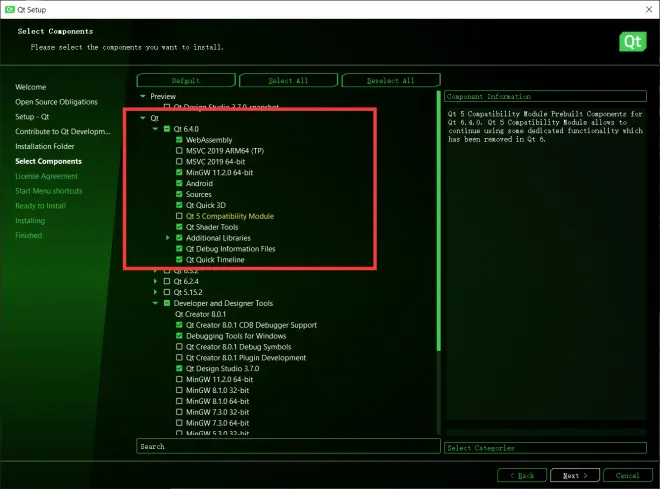
然后同意
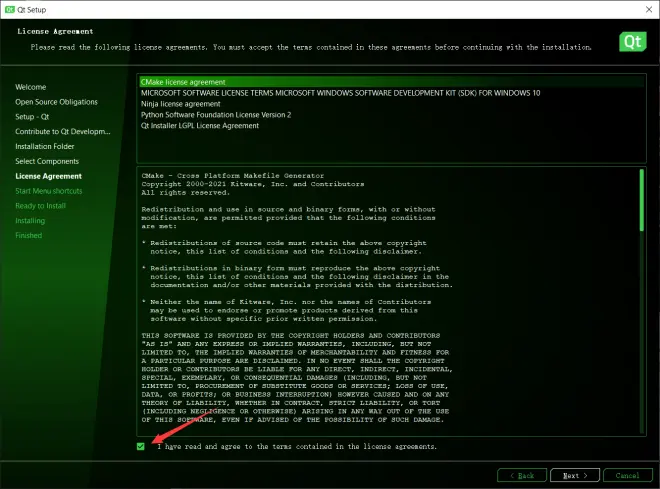
这一步是添加到你的windows菜单快捷方式,默认即可
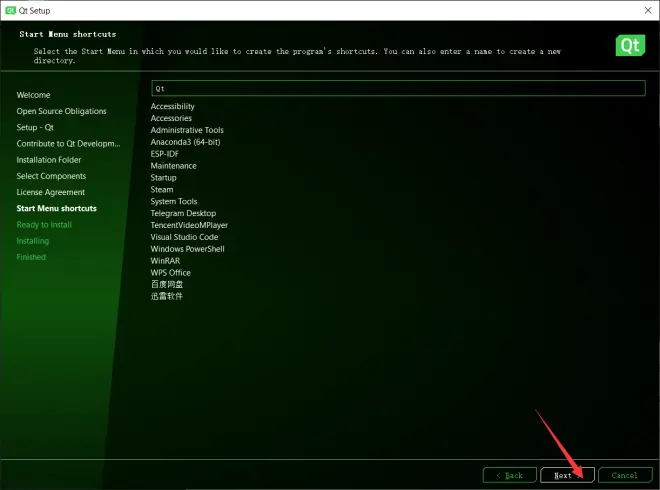
准备安装,可以看到大小只要16Gb作右,比预设的会小一半
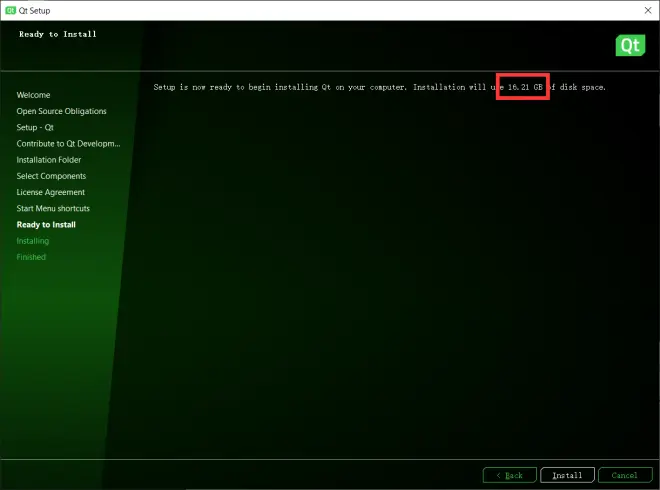
点击 install 之后就会开始自动下载安装了,分别可以看到下载速度,下载进度,剩余时间
我可能网速比较慢,实际用了一个半小时,然后这一个半小时用来码这篇教程了
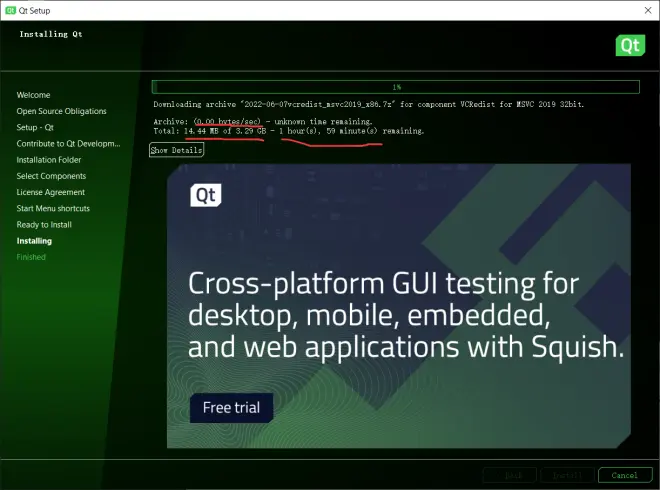
安装完成,取消勾选这几个选项,然后Finish 就好了
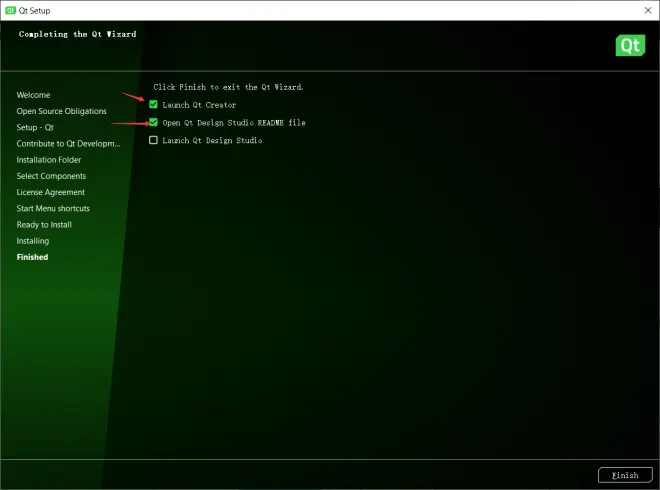

至此教程结束,其实在安装之前可以自行选择镜像源或者代理来提高下载速度,但是我发现其实不去管他也不算特别慢,如果有需求的可以自行百度换源安装
跑一个例子看看